Microfreezes in CS2: Was soll man tun?
Inhalt

Wenn man während des Spiels alle Arten von Lags beobachtet, selbst kleine, sollte man sofort versuchen, die Ursache dafür zu finden und sie zu beseitigen, da sonst die Qualität des Matchmaking und insbesondere die Leistung beeinträchtigt werden kann. Und was noch schlimmer ist - durch Fehler kann man seine Mitspieler im Stich lassen und den Platz verlieren.
Deshalb haben wir im Folgenden die häufigsten Ursachen für Microfreezes gesammelt und erklären, wie man Lags in CS2 loswerden kann.
WARUM KANN CS2 EINFRIEREN
Es gibt viele Gründe, warum CS2 einfriert. Man kann sie alle in 4 Kategorien einteilen:
- Schlechte Qualität der ISP-Dienste. Veraltete Netzwerkkabel, unzureichende Internet-Geschwindigkeit oder technische Arbeiten können alle Arten von Unterbrechungen hervorrufen.
- Technische Probleme im Zusammenhang mit der Hardware. Wenn es sich bei Ihrem Computer um ein altes Modell handelt, ist es durchaus möglich, dass nicht genug Arbeitsspeicher vorhanden ist oder der Prozessor durch Überlastung ausfällt.
- Problem mit nachlassenden FPS. Überdenken Sie die eingestellten FPS-Werte. Es könnte sich lohnen, sie endgültig zu senken, um die Gesamtleistung zu verbessern.
- Probleme mit dem Betriebssystem und Konflikte mit Treibern. Aus diesem Grund erhältst du Benachrichtigungen über verschiedene Fehler. Es ist wichtig, die aktuellen Updates zu verfolgen und sie rechtzeitig zu installieren.
- Falsche Spieleinstellungen. Bitte die Konfigurationsdatei und die Spieleinstellungen überprüfen. Vielleicht sind die Daten falsch angegeben oder die Werte überschätzt.
WENN CS2 AUF EINEM LEISTUNGSSTARKEN PC EINFRIERT
In der Regel hängt CS2 auf veralteten PCs, die vor 5-6 Jahren entwickelt wurden. Aber es kommt vor, dass CS hängt auf einem leistungsstarken Computer, vor allem auf Windows 11 (auf 10. solche Übertretungen nicht beobachtet werden). Plus, das Spiel selbst ist noch nicht zur Perfektion gebracht, also Einfrieren in CS2 auf einem leistungsstarken PC, jetzt leider ein häufiges Phänomen.
Einigen Spielern hilft der Übergang von DirectX 11 auf den neueren Vulkan. Sie sagen, dass Valve nur schlecht optimiert das Spiel mit DX11/12 während des Übergangs zu Source 2 zu arbeiten und daher kann Verzögerung auch auf leistungsstarker Hardware. Vulkan, wenn auch auf Kosten von etwas niedrigeren FPS, macht das Spiel viel flüssiger und beseitigt das Einfrieren.
Die Lösung ist nicht für jeden geeignet, da es viele Nuancen bei den Treibern gibt und vieles von der spezifischen Hardware abhängt, aber man kann sie trotzdem ausprobieren. Vulkan wird auf folgende Weise eingeschaltet:
- In der Liste der Spiele in der Steam-Bibliothek einfach auf CS2 klicken und Eigenschaften auswählen.
- In dem sich öffnenden Fenster das Feld mit den Startparametern suchen und dort den Befehl
-vulkaneingeben. - Um wieder zu DirectX zu wechseln, einfach den Befehl aus den Startparametern entfernen.
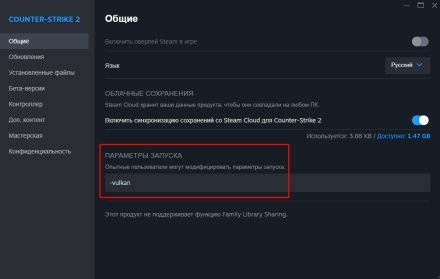
Ein weiterer Grund könnte eine abgenutzte Festplatte sein (vorausgesetzt, das Spiel ist darauf installiert). Wenn du einen leistungsstarken Computer und Prozessor hast, genug RAM, aber auf der Festplatte gespeichert hast und die alte und abgenutzte Festplatte verlassen hast, friert sie ein und die Lags sind garantiert.
Kurz gesagt - eine müde (und manchmal sogar eine neue, aber langsame) Festplatte kann die Spieldaten einfach nicht schnell genug verarbeiten, was zu Microfreezes führt. Es gibt hier also nur eine Lösung - das Spiel auf einem anderen, brauchbaren/schnellen Datenträger neu installieren. Oder noch besser, sich eine normale SSD zuzulegen - sie wird all diese Probleme nicht verursachen.
STÖRUNGEN BEIM INTERNET

Ein schlechtes Internet beeinträchtigt natürlich nicht direkt die Leistung Ihres PCs. Aber es ist oft die Hauptursache für Lags und Verzögerungen während des Spiels. Wenn man also nicht weiß, wie das Einfrieren von CS 2 zu beheben ist, sollte man vielleicht zunächst seine Internetverbindung überprüfen.
Wenn du vermutest, dass das Problem beim Internetanbieter liegt, solltest du zunächst die aktuelle Geschwindigkeit des Internets überprüfen. Am einfachsten geht das mit einem kostenlosen Online-Dienst namens Speedtest. Einfach eine Suchanfrage mit dem Namen des Dienstes in das Suchfeld eingeben und den ersten Link öffnen, dann auf "Start" klicken. Wir empfehlen, jedes Video auf YouTube oder einer anderen Plattform in einer parallelen Registerkarte zu öffnen. Auf diese Weise kannst du sehen, wie schnell das Video geladen wird und ob es zu einem Einfrieren kommt. Der Speedtest wird in wenigen Minuten die Internetverbindung analysieren und genaue Daten anzeigen.
Außerdem sollte man die optimalen Werte von Rates einstellen, die das Spiel an den Fluss des Providers und die Fähigkeiten des PCs anpassen können. Es gibt 3 Rates:
- rate;
- cmdrate;
- updaterate.
FPS AUF 60 BILDER FESTLEGEN
Eine recht häufige Ursache für Ruckeln und Microfreezes ist ein falsch eingestelltes FPS-Limit. Während eine hohe Anzahl von Bildern pro Sekunde eine gute Sache ist, kann eine zu hohe FPS zu Problemen bei der Bildsynchronisation führen, insbesondere wenn die Bildwiederholfrequenz des Monitors niedriger ist als die FPS des Spiels. Dies führt zu einem Tearing-Effekt und das Bild erscheint zackig und ruckelig.
In diesem Fall muss man die Entwicklerkonsole aufrufen und dort die FPS-Grenzen mit einem speziellen Befehl festlegen:
fps_max ХХ, anstelle von X kann man die optimale Zahl zur Begrenzung der Frequenz einsetzen. Der empfohlene Wert ist 60.
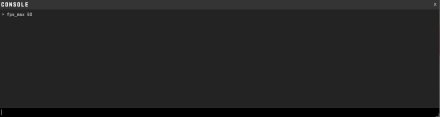
Man kann den Frame-Limiter auch direkt im Spiel einschalten. Dazu muss man zu Einstellungen - Bild - Erweiterte Bildeinstellungen gehen. Die Funktion "Vertikale Synchronisation" steht an zweiter Stelle in der Liste, also muss sie aktiviert werden.
SENKUNG DER GRAFIKEINSTELLUNGEN
Im professionellen eSport ist ein schönes Bild der Leistung weit unterlegen. Daher lautet die erste Faustregel, wenn CS2 zu langsam ist, oft, die Grafik zu opfern. Mit geschickt gesetzten Einstellungen kann man optimale Grafik und keine Systembremsen bekommen.
Wir empfehlen, bei der Einstellung der Parameter die folgenden Tipps zu beachten:
Effekte detaillieren. Einige kleinere Elemente im Spiel anzeigen, um ein vollständigeres Bild von Modellen und Texturen zu erhalten. Hier kann man getrost die Option "niedrig" einstellen.
Allgemeine Schattenqualität. Macht die Schatten der Spielfiguren glatter und realistischer. Dies wird nicht helfen, den Feind zu besiegen, also stelle "sehr niedrig" ein.
Textur-Streaming. Mit dieser Technologie können die Shooter-Grafiken während des Spiels geladen werden. Wir werden sie nicht oft brauchen, also kannst du diese Funktion komplett deaktivieren.
Shader-Detaillierung. Sorgen um realistische Schatten und Reflexionen im Wasser. Es ist durchaus möglich, "niedrig" einzustellen.
Erhöhter Kontrast der Spieler. Dies ist eine weitere Funktion, die nicht nützlich ist, sondern nur der Ästhetik dient. Abschalten.
Multicore-Verarbeitung. Wenn man die Grafikparameter erhöht, nutzt man im Grunde die volle Leistung mehrerer Prozessorkerne. Infolgedessen ist es sehr wahrscheinlich, dass die FPS abnehmen. In diesem Fall ist es besser, diese Funktion zu deaktivieren.
Glättungsmodus. Glatte und gleichmäßige Linien gefallen Perfektionisten. Andernfalls wird das System unnötig belastet, so dass es besser ist, ihn zu deaktivieren.
Textur-Filterung. Der Grad der Klarheit oder Unschärfe von Texturen hängt davon ab. Die optimale Option ist die Einstellung des bilinearen Filtermodus.
Vertikale Synchronisierung. Legt Grenzen für die Bildwiederholrate fest und richtet ihre Darstellung aneinander aus. Diese Daten können über die Konsole geschrieben werden, daher ist diese Funktion ausgeschaltet.
Bewegungsunschärfe. Ein weiterer Parameter, der durch die Glättung des Bildes lediglich die Ästhetik verbessert. Diese Funktion kann ausgeschaltet werden.
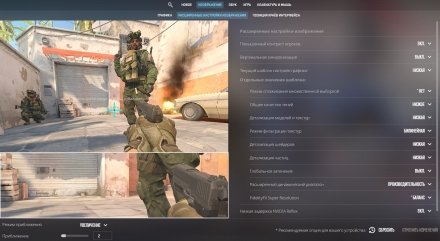
TUNING ÜBER START PARAMETER
Fast alle fehlerhaften Vorgänge im Spiel können über die Startparameter angepasst und optimiert werden. Wir verraten, wie man Lags in CS2 auf diese Weise beheben kann:
- Starte deinen Steam-Account.
- Gehe in deine Bibliothek mit Spielen und finde in der Liste CS2.
- Klicke dann auf den Shooter mit PCM und wähle "Eigenschaften" aus der Liste.
Nun klickst du auf "Startoptionen festlegen" und gibst dann die folgenden Konsolenbefehle ein (oder kopierst sie einfach), indem du ein Leerzeichen in die Zeile einfügst:
-nosync -novid -nod3d9ex -nojoy -high +cl_cmdrate 128 +cl_updaterate 128 +rate 786432 -tickrate 128
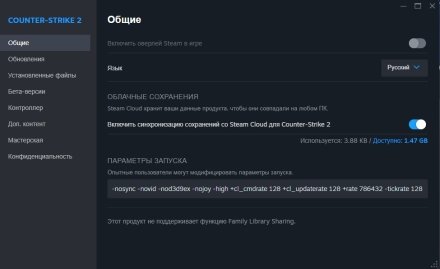
Der letzte Schritt besteht darin, das Spiel zu starten und die Entwicklerkonsole über die Tilde-Taste aufzurufen. In die Zeile schreibe 2 weitere Befehle:
snd_rebuildaudiocache 1;snd_updateaudiocache 1.
- Dies sollte bei der Bekämpfung von Lags helfen.
OPTIMALE GRAFIKKARTENEINSTELLUNGEN (NVIDIA)
Es ist auch immer eine gute Idee, die am besten geeigneten Grafikkarteneinstellungen des offiziellen NVIDIA-Unternehmens einzustellen. Die Aufgabe besteht darin, benutzerdefinierte Einstellungen zu wählen, bei denen die Leistung im Vordergrund steht. Wir verzichten hier auf eine detaillierte Beschreibung, denn in einem separaten Artikel werden alle Details in einer Schritt-für-Schritt-Anleitung mit Erklärungen zu jedem Punkt erläutert.
Tipp zur Beseitigung des Einfrierens beim Fotografieren in CS 2: die Mindestanforderungen an die Grafikkarte einstellen.
WENN GAR NICHTS GEHT, GIBT ES EIN PAAR WEITERE MÖGLICHKEITEN
Hast du alles ausprobiert, was wir oben erwähnt haben, und die Störungen treten immer noch auf? In diesem Fall hast du wahrscheinlich einen schwachen Computer. Weiter unten haben wir beschrieben, was zu tun ist, wenn CS 2 auf PC mit schwacher Leistung einfriert.
Für diejenigen mit geringem RAM
Wenn du 2 GB RAM oder weniger hast, lohnt es sich, deine Auslagerungsdatei zu ändern. Dies geschieht auf folgende Weise:
- Zunächst wird der Explorer geöffnet, dann das Symbol "Arbeitsplatz" mit einem PCM angeklickt.
- In der Liste der verfügbaren Optionen die Option "Eigenschaften" wählen.
- Es öffnet sich ein neues Fenster. Im oberen Menü des Fensters die Registerkarte "Erweiterte Optionen" auswählen.
- Als Nächstes wird "Leistung" angeklickt und dann die Registerkarte "Erweitert" geöffnet.
Nun "Bearbeiten" wählen und diese Einstellungen durchgehen:
- Das Häkchen bei "Automatisch die Größe der Auslagerungsdatei auswählen" entfernen;
- Die Festplatte oder SSD angeben und neben der ursprünglichen Größe, zum Beispiel RAM 2 GB, 2048 MB einstellen.
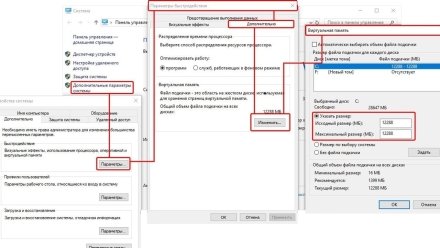
Den PC mit CCleaner optimieren
Damit der Computer reibungslos funktioniert, ist es wichtig, das System regelmäßig zu reinigen. Auf diese Weise werden ständig unnötige Dateien entfernt, die nicht mehr nützlich sind, sondern nur den Speicher verstopfen. Da die manuelle Reinigung keine sehr effektive Methode ist, verwenden viele Benutzer das Reinigungsprogramm CCleaner. Es kann von der gleichnamigen offiziellen Website heruntergeladen werden.
Mit dieser Anwendung spart man Zeit und analysiert das System zuverlässig, um alle veralteten Daten zu finden und sie zu entfernen. Nach der Installation des Progi entfernt man Lags in CS2 auf diese Weise:
- Den Dienst CCleaner öffnen und in die Kategorie "Standardreinigung" wechseln.
- Dann auf "Analyse" klicken und warten, bis das Programm die Bereinigung beendet hat. Dies dauert oft ein paar Minuten.
- Anschließend wird die Registrierung geöffnet und die Prüfung durchgeführt. Der Dienst sucht noch ein paar Minuten lang nach Problemen. Wenn eine Liste mit allen problematischen Dateien angezeigt wird, auf die Schaltfläche "Beheben" klicken.
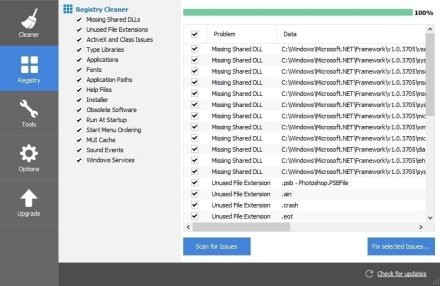
Freischaltung von Prozessorkernen
Nicht für jedermann geeignet, da dies von der spezifischen Konfiguration des Computers abhängt, d. h. von der Anzahl der Prozessorkerne. In der Regel sind bei modernen Prozessoren standardmäßig alle Kerne aktiv und Ihr Betriebssystem nutzt sie alle. Aber man kann es trotzdem versuchen.
- Zunächst lädt man sich den CPU Core Parking Manager 3 herunter und installiert ihn.
- Danach wird das Programm mit der linken Maustaste geöffnet.
- Es erscheint eine übersichtliche Menüleiste mit einem Schieberegler, auf dem der prozentuale Aufschlag eingestellt ist. Die Aufgabe besteht darin, den Schieberegler auf 100% zu ziehen.
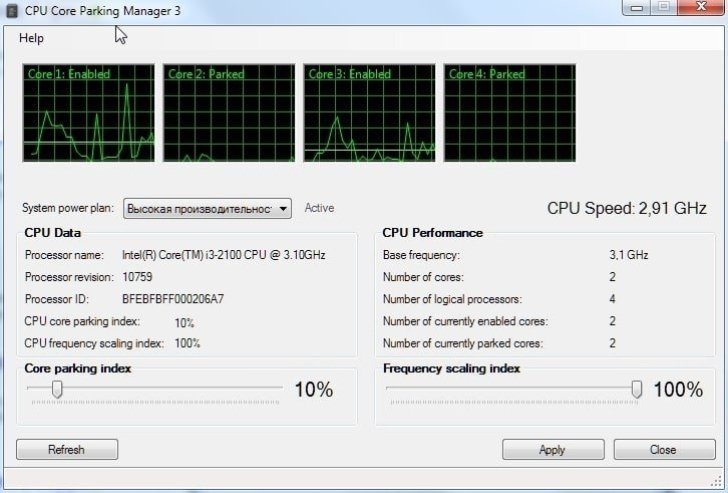
Wenn der PC sehr schwach ist, kann man die Kerne über das BIOS und sogar in Windows selbst freischalten, um das System nicht mit unnötigen Anwendungen zu belasten. Das Internet ist voll von Anleitungen, aber das geschieht auf eigene Gefahr - wenn du dir deiner Fähigkeiten und der Möglichkeiten deines Systems nicht sicher bist, ist es besser, selbst die Finger davon zu lassen.
Windows neu installieren
Wenn du alle oben genannten Optionen gewissenhaft getestet hast, der CS2 aber immer noch nicht funktioniert, dann musst du die radikalste Methode anwenden - eine Neuinstallation des Windows-Systems. Dies ist nicht schwierig, erfordert aber eine vorherige Vorbereitung:
- Erstens, eine neue Version von Windows zu bekommen. Du kannst etwas aus der letzten Serie verwenden, musst es aber nicht.
- Außerdem brauchst du einen neuen Datenträger/Boot-Datenträger.
Wenn die Funktion zur Erstellung von Systemwiederherstellungspunkten aktiviert ist, kannst du versuchen, das System auf diese Weise wiederherzustellen.
Falls diese Funktion nicht aktiviert ist, kannst du eine Neuinstallation des Systems mit einer vollständigen Formatierung der Festplatte durchführen. Auf diese Weise wird der PC auf die grundlegenden Standardeinstellungen zurückgesetzt, was höchstwahrscheinlich die Ursachen für alle Arten von Lags beheben wird.
FAZIT
Wir haben alle Möglichkeiten zur Beseitigung des Einfrierens in CS2 untersucht. Versuche es von einfach bis komplex. So kannst du nach und nach alle falschen Möglichkeiten ausschließen, um die richtige für deinen Fall zu finden. Denk daran, dass altes Gerät und schlechte Qualität des Dienstanbieters - eine der häufigsten Ursachen für Mikrofreez in CS2. Also, nicht überstürzen, um Windows neu zu installieren, ist das Problem wahrscheinlich viel einfacher, als du denkst.
FAQ
Gib in der Konsole den Befehl net_graph 0/1 ein. Wenn du am Ende eine 1 angibst, wird dein FPS-Zähler unten rechts angezeigt. Wenn du ihn auf 0 setzt, verschwinden die Daten vom Bildschirm.
Eine schlechte Internetverbindung hat keine direkte Auswirkung auf die FPS, da die Anzahl der Frames von der Leistung der Hardware abhängt. Bei Online-Spielen ist jedoch ein schlechtes Netzwerk die Ursache für das Einfrieren und Lags. Dadurch wird das Spiel weniger reaktionsschnell und flüssiger, und viele Spieler haben den Eindruck, dass die FPS sinken
Mit dem Übergang zu Source 2 hat das Spiel ein viel besseres Gleichgewicht zwischen CPU- und Grafikkartenanforderungen. Nach den Testergebnissen zu urteilen, wird die Grafikkarte etwas mehr belastet, aber das Spiel nutzt und belastet beide Knotenpunkte mehr oder weniger gleichmäßig. Es gibt keinen solchen Unterschied zwischen CPU- und GPU-Anforderungen wie in CS:GO (sehr abhängig von einer leistungsstarken CPU).
Die Hardware-Anforderungen bleiben relativ moderat. Für ein komfortables Spiel sollte man haben:
- CPU: Ryzen 5 3600 / Intel Core i5 9400 oder besser;
- GPU: GTX 1060 / AMD RX 580 oder höher;
- RAM: 8GB (16 wird bevorzugt);
- 50-60gb freier Speicherplatz.





















